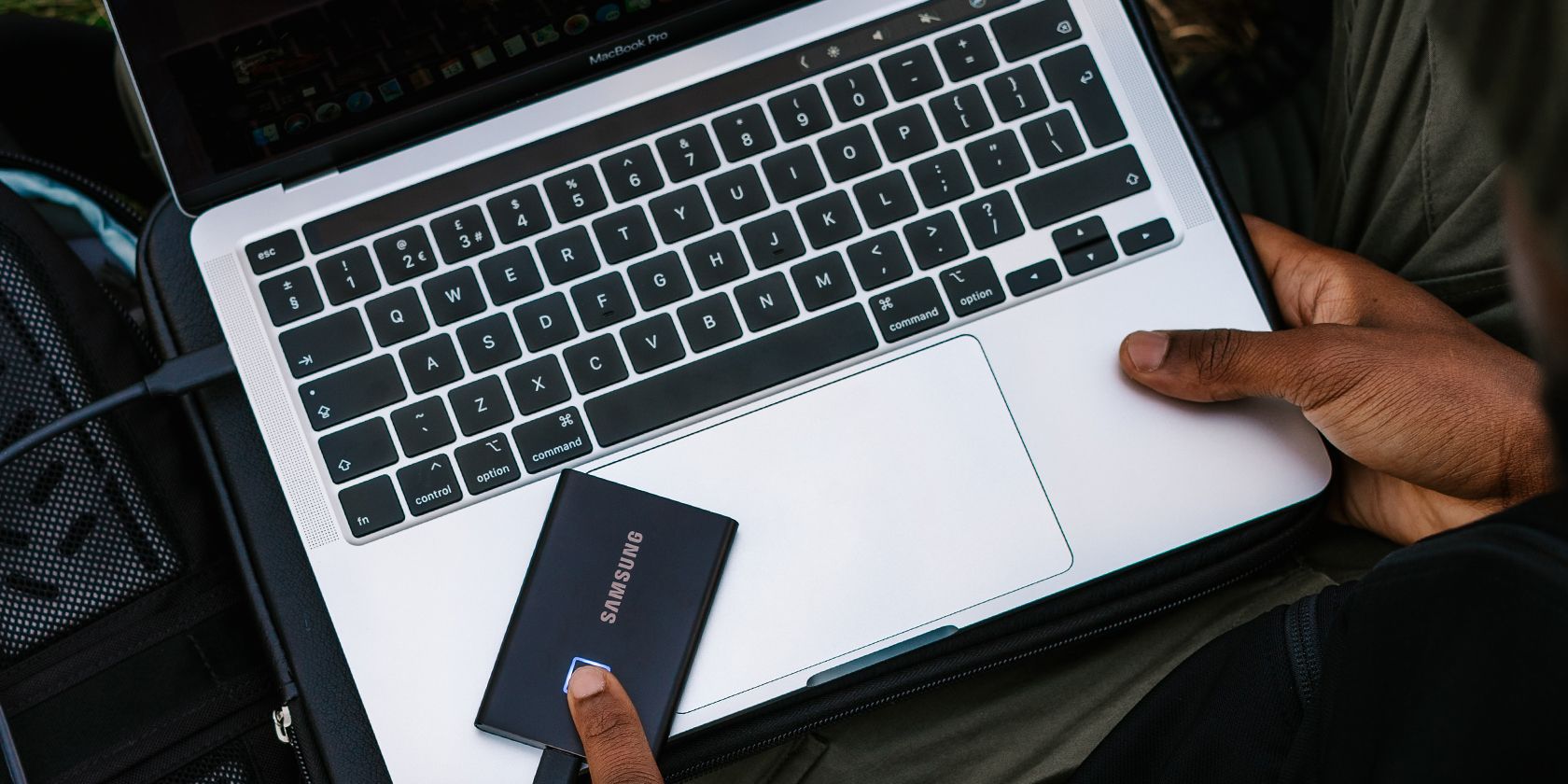کتابخانه صدای Logic Pro خود را به یک درایو خارجی منتقل کنید تا فضای موجود در رایانه خود آزاد شود و همچنین سرعت عملکرد Logic Pro بهبود یابد.
اکثر افرادی که از Logic Pro استفاده می کنند در ابتدا کتابخانه صدا را در حافظه داخلی رایانه خود دانلود می کنند، اما در دراز مدت، احتمالاً فضای مک شما تمام می شود. انتقال کتابخانه به درایو خارجی می تواند فضای زیادی را در رایانه شما ذخیره کند و سرعت عملکرد را بهبود بخشد.
تا زمانی که یک پورت USB-C در طول جلسات خود دارید، نگه داشتن کتابخانه صدای Logic بر روی یک درایو خارجی دارای نکات منفی کمی است.
انتخاب هارد اکسترنال
یک هارد دیسک اکسترنال (HD) با حدود 70 گیگابایت فضای خالی باید برای نگهداری کل کتابخانه صوتی Logic کافی باشد. این کتابخانه در حدود 73 گیگابایت است، اما مواردی مانند حلقههای اپل، پاسخهای ضربهای و تنظیمات ابزار نرمافزاری روی رایانه باقی میمانند.
اگر به دنبال یک هارد دیسک جدید هستید، SSD ها (درایوهای حالت جامد) به طور گسترده با هزینه مناسب در دسترس هستند و بهترین دوام و سرعت نوشتن را در مقایسه با هارد دیسک های قدیمی (هارد دیسک) ارائه می دهند.
از آنجایی که اکثر رایانههای مک جدیدتر از درگاههای USB-C استفاده میکنند، ارزش خرید یک HD خارجی را دارد که از این نوع اتصال نیز استفاده میکند، در غیر این صورت به مبدل نیاز خواهید داشت.
چند فاکتور اضافی وجود دارد که باید هنگام خرید HD اکسترنال برای مک در نظر بگیرید و سرعت خواندن و نوشتن مناسب از جمله مهمترین آنهاست. این کمک می کند تا جلسه منطق شما به خوبی اجرا شود.
در نهایت، اگر هاردهای HDD در اطراف خود دارید، تخفیف ندهید. به خصوص اگر در اصل از کیفیت بالایی برخوردار باشند. میتوانید عملکرد درایو را با لپتاپ خود آزمایش کنید و اگر متوجه شدید که سرعت آن خیلی کند است، میتوانید چیز بهتری خرید کنید.
اگر میخواهید نگاهی گذرا به برخی از گزینههای خوب بیندازید، فهرست ما را از بهترین هارد دیسکهایی که میتوانید برای Mac خریداری کنید، ببینید.
چگونه کتابخانه صدای منطقی را به HD خارجی منتقل کنیم
جابجایی کتابخانه صوتی Logic یک فرآیند نسبتاً ساده است و انجام این کار مزیت بیشتری برای بهبود عملکرد Logic Pro در رایانه شما دارد. با این حال، چند هشدار وجود دارد.
نکته ای که باید در نظر داشته باشید این است که کتابخانه قبل از اقدام به تغییر مکان، ابتدا باید در رایانه شما بارگیری شود. علاوه بر آن، نمیتوانید کتابخانه را به درایوی که قبلاً برای پشتیبانگیری از Time Machine استفاده میشده است، منتقل کنید.
با توجه به این نکات مهم، آنچه باید انجام دهید در اینجا آمده است:
- HD خارجی خود را به مک خود وصل کنید.
- Logic Pro را باز کنید، سپس در نوار پیمایش بالا، روی Logic Pro > Sound Library > Relocate Sound Library کلیک کنید.
- HD خارجی را که می خواهید کتابخانه را به آن منتقل کنید انتخاب کنید، سپس روی Relocate کلیک کنید.
- پیامی مبنی بر جابجایی فایل ها مشاهده خواهید کرد. روی OK کلیک کنید تا فرآیند به پایان برسد.

هنگام استفاده از Logic Pro در آینده، HD خارجی را به رایانه خود وصل کنید. منطق به طور خودکار کتابخانه صدا را تشخیص می دهد.
چگونه کتابخانه صدای منطقی را به رایانه خود برگردانید
انتقال کتابخانه به رایانه شما نیز از همین روند پیروی می کند. اگر قصد دارید نام HD خارجی را در جایی که کتابخانه Logic شما قرار دارد تغییر دهید، باید این کار را انجام دهید، در غیر این صورت ممکن است با مشکلاتی مواجه شوید.
ابتدا کتابخانه را طبق مراحل زیر به رایانه خود برگردانید، سپس نام HD خارجی خود را تغییر دهید. پس از آن، می توانید کتابخانه را با نام جدید به درایو خارجی بازگردانید.
در اینجا مراحل انجام می شود:
- HD خارجی خود را به مک خود وصل کنید.
- Logic Pro را باز کنید، سپس در نوار پیمایش بالا روی Logic Pro > Sound Library > Relocate Sound Library کلیک کنید.
- HD داخلی رایانه خود را انتخاب کنید، سپس روی Relocate کلیک کنید.
عیب یابی کتابخانه صدای منطق کار نمی کند
در حالی که جابجایی کتابخانه صوتی Logic نسبتاً آسان است، اما همچنان می توانید با مشکلات ناامیدکننده ای مواجه شوید. به طور کلی، مشکل به تغییر تصادفی نام HD خارجی یا پوشههای موجود در مسیر فایل مربوط میشود.
ما چند مرحله عیبیابی داریم که در صورت مواجهه با این مشکلات میتوانید در زیر انجام دهید.
فهرست راهنمای کتابخانه صدا یافت نشد

قطع کردن HD خارجی در جایی که کتابخانه صدا در آن قرار دارد، پیامی را ایجاد می کند که می گوید کتابخانه صدا پیدا نمی شود.
ابتدا دوبار بررسی کنید که HD شما به درستی وصل شده باشد. اگر مشکل این نیست، ممکن است به این دلیل باشد که نام HD تغییر کرده است. همچنین ممکن است مشکلی از بارگیری کتابخانه صدا به طور مستقیم در HD باشد، به جای اینکه ابتدا آن را در رایانه خود بارگیری کنید و سپس آن را تغییر دهید.
در هر صورت، باید کتابخانه صدا را بازنشانی کنید:
- Logic Pro را ترک کنید.
- HDهای خارجی را از رایانه خود جدا کنید.
- Logic Pro را دوباره باز کنید. وقتی پیام “The Sound Library δεν یافت شد” را مشاهده کردید، روی Reset کلیک کنید. با این کار کتابخانه دوباره روی رایانه شما نصب می شود.
- دستورالعمل های نصب کتابخانه صدا را بر روی رایانه خود دنبال کنید.
- پس از اتمام، باید این گزینه را داشته باشید که یک بار دیگر کتابخانه صدا را تغییر دهید. HD خود را وصل کنید سپس از آن خارج شوید و Logic Pro را دوباره باز کنید.
- روی Logic Pro > Sound Library > Relocate Sound Library کلیک کنید تا روند انتقال آن به HD خارجی خود تکرار شود.
منوی Logic Sound Library خاکستری شده است

ممکن است با مشکلی مواجه شوید که منوی کتابخانه صدا در منوی تنظیمات خاکستری شده است. این می تواند به دلیل تغییر نام HD خارجی یا به طور مشابه، تغییر نام پوشه های حاوی کتابخانه صدا باشد.
در این مورد، موارد زیر را امتحان کنید:
- Logic Pro را ترک کنید.
- نام فولدرهای HD خارجی یا کتابخانه صدا را به عنوان اصلی خود برگردانید.
- درایو را با خیال راحت جدا کنید و آن را از رایانه خود جدا کنید.
- پس از مدتی، HD خارجی را دوباره به رایانه خود وصل کنید.
- یک جلسه جدید در Logic Pro باز کنید و روی Logic Pro > Sound Library کلیک کنید تا بررسی کنید که آیا منو در دسترس است یا خیر.
منو دیگر نباید خاکستری باشد و به شما این امکان را می دهد که کتابخانه صدا را تغییر دهید و به مدیر کتابخانه صدا دسترسی پیدا کنید.
اگر نام اصلی HD خارجی خود را به خاطر نمی آورید، این مراحل را دنبال کنید:
- Logic Pro را ترک کنید.
- HD خارجی خود را قطع کنید.
- Logic Pro را دوباره باز کنید. پیغام “The Sound Library could not found” را مشاهده خواهید کرد. برای حذف HD خارجی به عنوان مکان اصلی و نصب مجدد کتابخانه در رایانه خود، روی Reset کلیک کنید.
- دستورالعمل های نصب کتابخانه صدا را بر روی رایانه خود دنبال کنید. پس از اتمام، این گزینه را دارید که یک بار دیگر کتابخانه صدا را تغییر دهید. HD را به رایانه خود وصل کنید، سپس از آن خارج شده و Logic Pro را دوباره باز کنید.
- روی Logic Pro > Sound Library > Relocate Sound Library کلیک کنید تا روند انتقال آن به HD خارجی خود تکرار شود.
کتابخانه صدای منطقی را جابجا کنید و فضا را آزاد کنید
انتقال کتابخانه صوتی Logic به HD خارجی می تواند فضای زیادی را در رایانه شما آزاد کند و در عین حال از مزایای اضافی بهبود سرعت عملکرد Logic برخوردار باشد. اگر یک HD یدکی در اطراف خود دارید، می توانید آن را آزمایش کنید، در غیر این صورت، یک SSD قابل اعتماد برای انجام کار خود بگیرید.